萬盛學電腦網 >> 圖文處理 >> Photoshop教程 >> ps入門教程 >> Photoshop運用透明度制作浪漫愛心壁紙
Photoshop運用透明度制作浪漫愛心壁紙
效果:

首先在Adobe Photoshop CS5中創建一個新文件(Ctrl + N),大小1280px*1024px(RGB顏色模式),分辨率72 pixels/inch。選擇圖層面板中的背景層,從圖層面板底部點擊添加圖層樣式圖標,選擇漸變疊加。
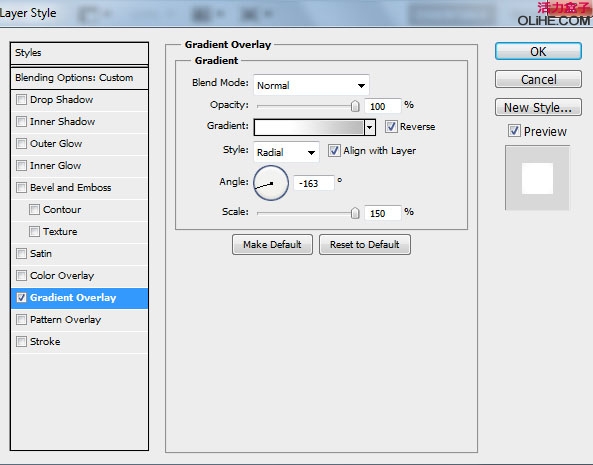
點擊顏色條打開漸變編輯器,按下圖設置顏色。點擊OK關閉對話框。
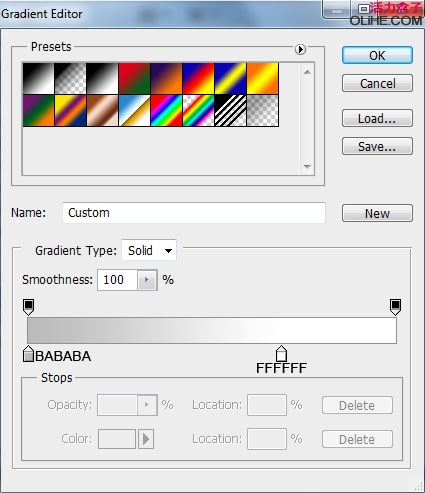
現在我們得到了下圖的效果:

在工具欄中選擇自定義形狀工具(U),在選項欄裡點擊形狀打開選擇菜單。找到心形圖案,然後雙擊形狀縮略圖來選擇它。
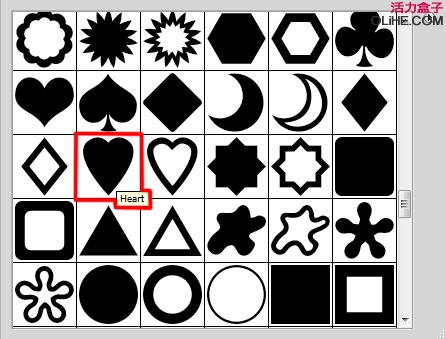
單擊並拖動心形。然後應用轉換點工具對心做適當的修改。
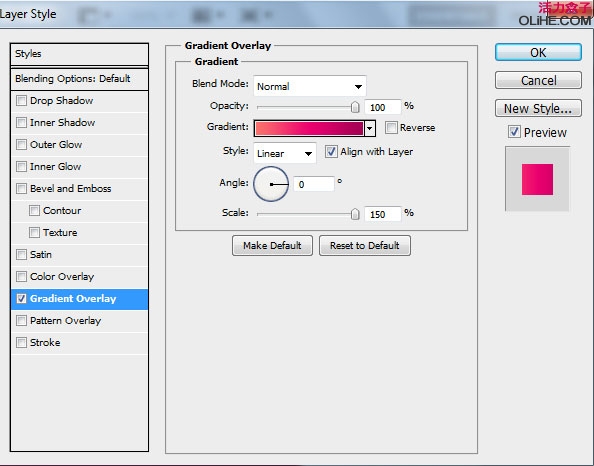
設置這層的不透明度為10%,,點擊圖層面板底部的添加圖層樣式圖標選擇漸變疊加。
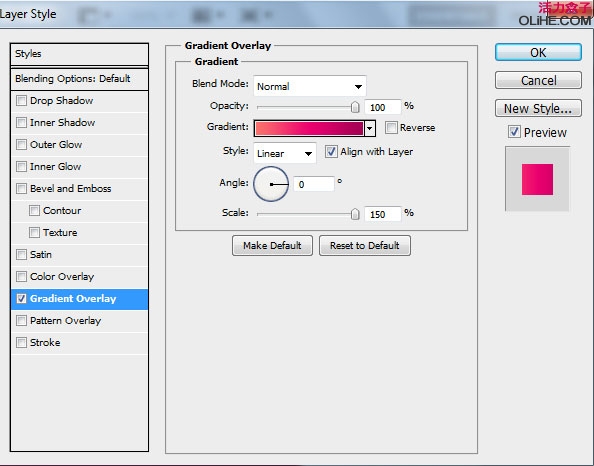
點擊顏色條打開漸變編輯器,按下圖設置顏色。點擊OK關閉對話框。
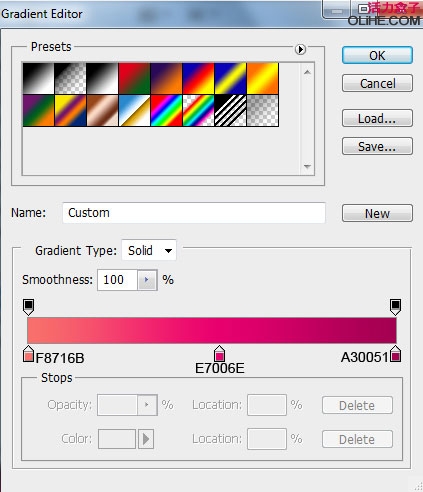
我們就得到了下圖的效果:
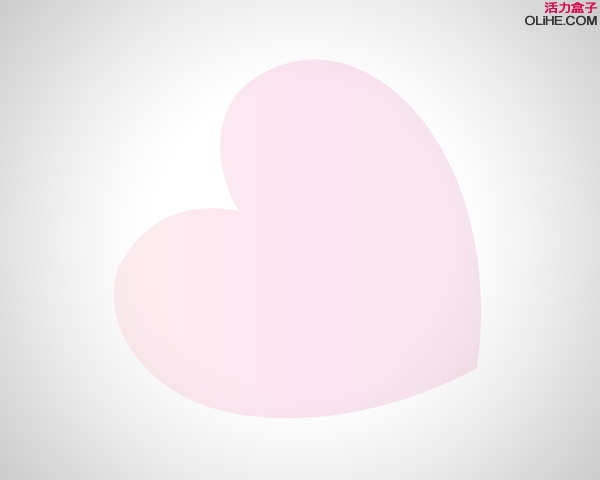
接下來,我們要對最後所創作的圖層制作一些副本,對每一個副本依次增加不透明度的值,並且使用自由變換工具(Ctrl + T)改變心形的大小。
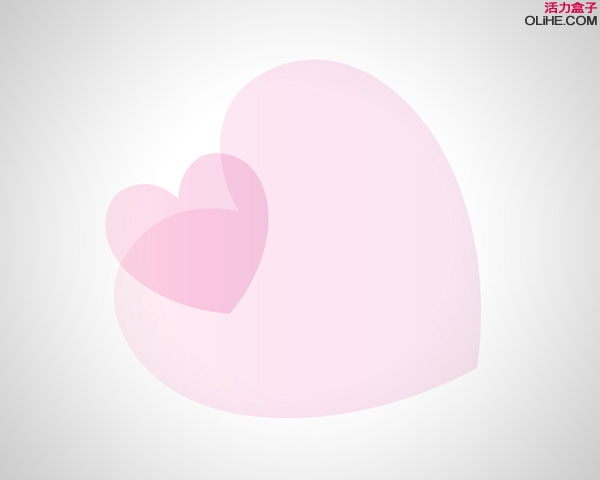
改變下一個副本的不透明度為15%:
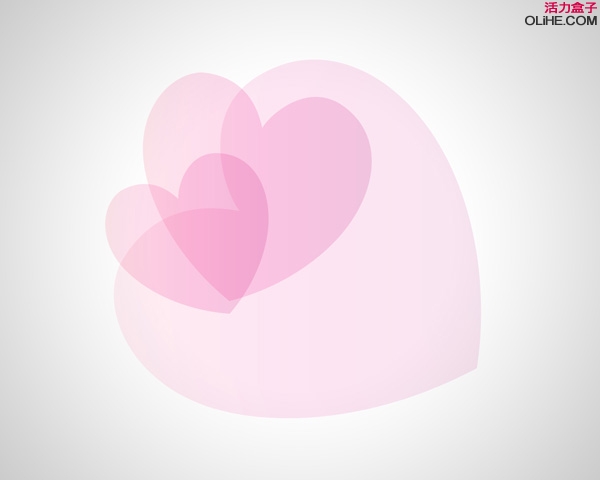
接下來的副本不透明度都是10%:
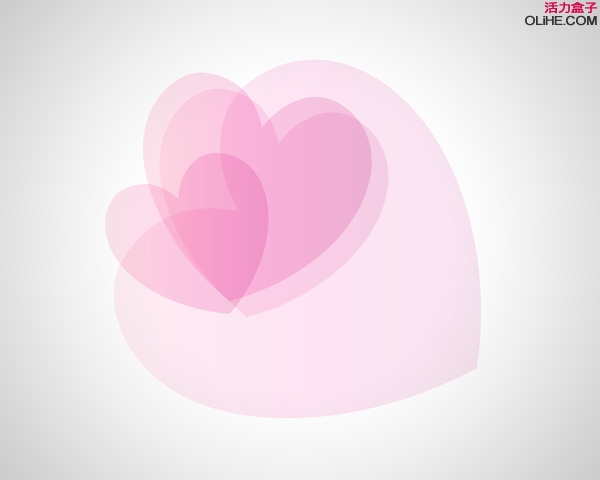
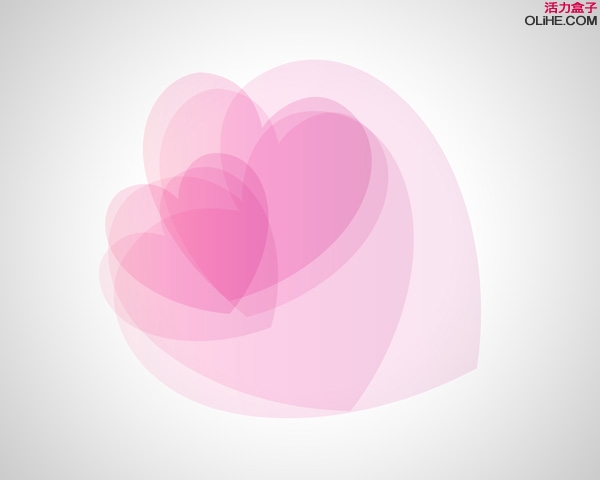
然後不透明度是- 70%。

現在我們把不透明度為30%的副本放到左邊。
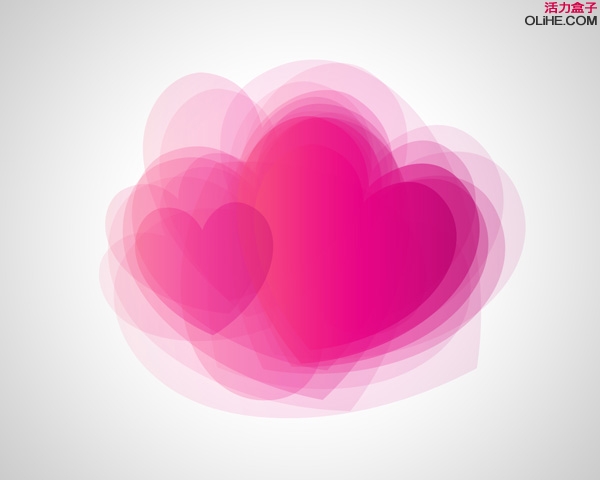
再做幾份不透明度為30%的副本。
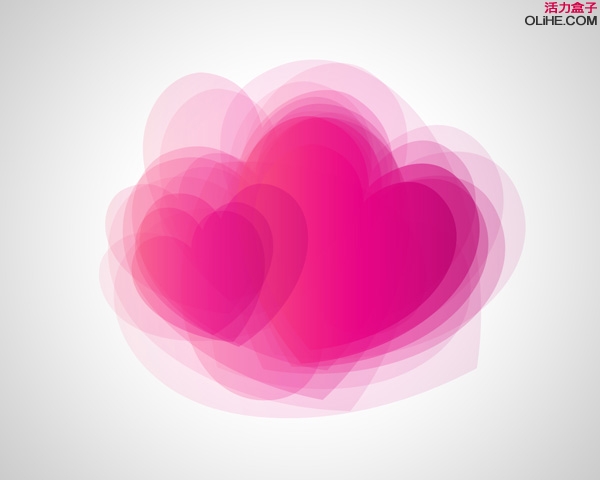
然後是不透明度為 50%的。
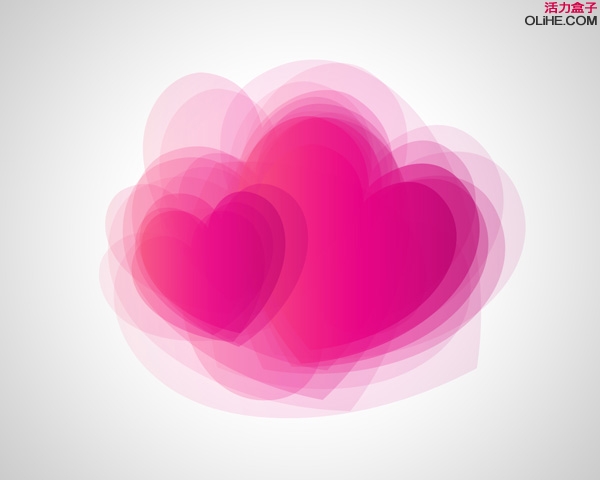
這是不透明度為70%的。
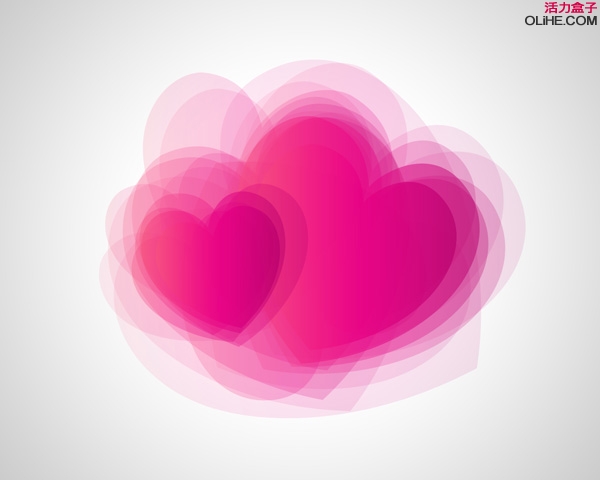
現在,我們再描繪幾份不透明度為10%的副本。改變副本的尺寸,應用自由變換(Ctrl + T)命令。
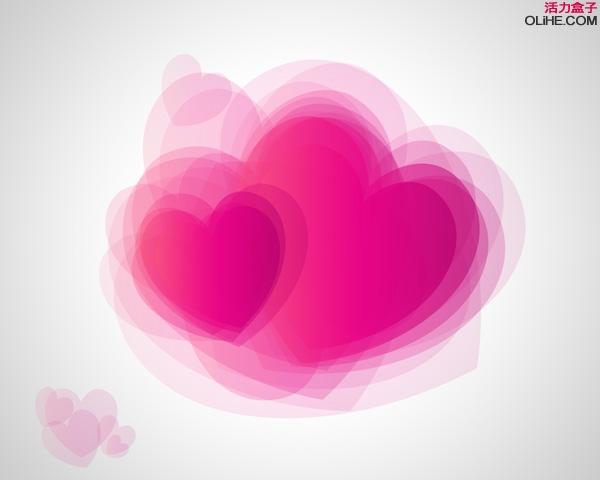
不透明度為30%的副本同上操作。

再使用幾份不透明度為 10%的副本。
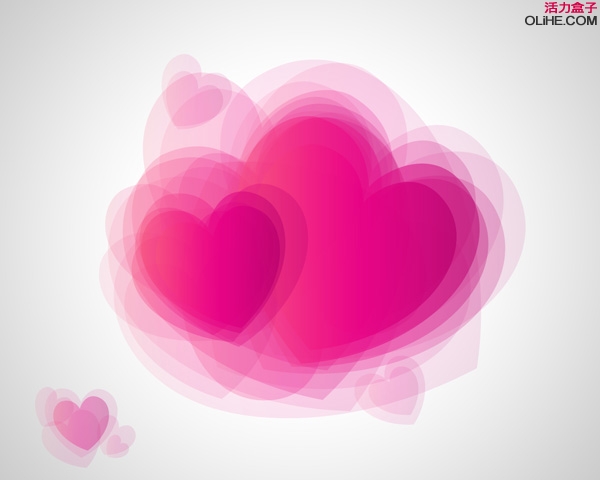
ps入門教程排行
軟件知識推薦
相關文章
copyright © 萬盛學電腦網 all rights reserved



